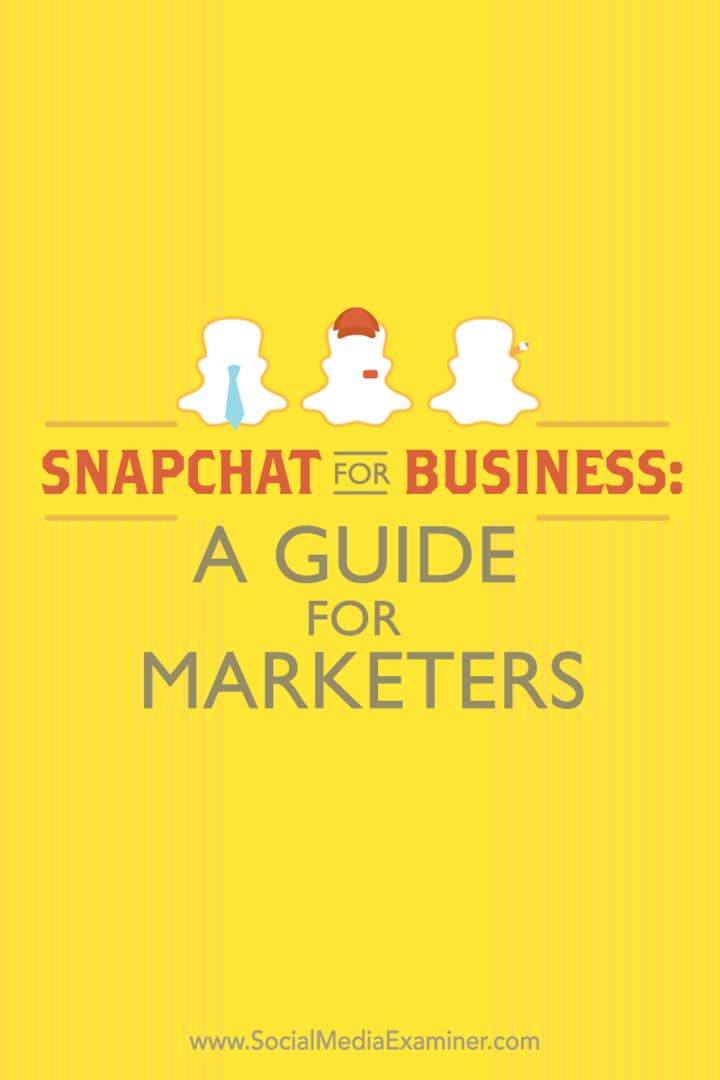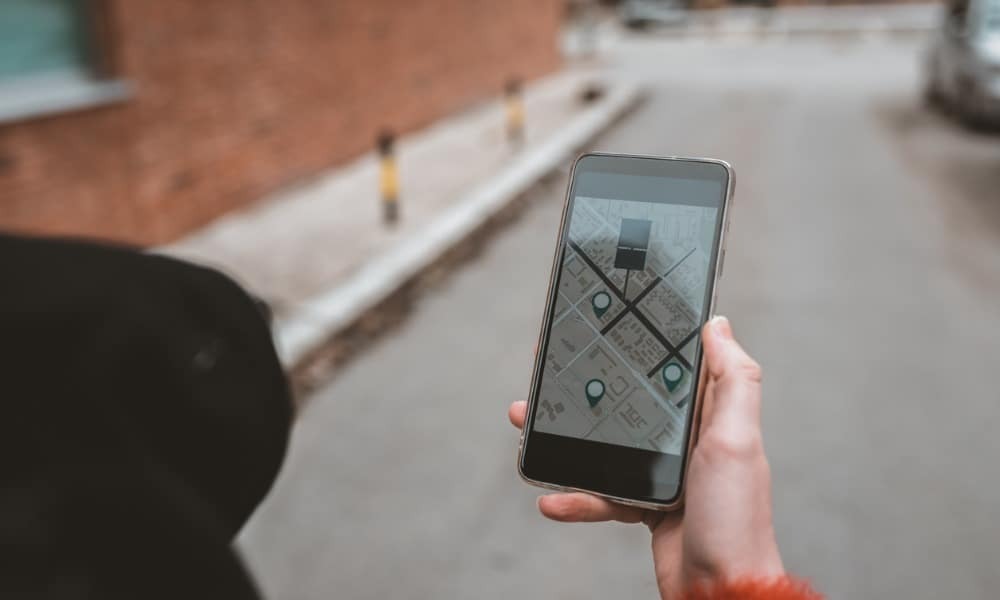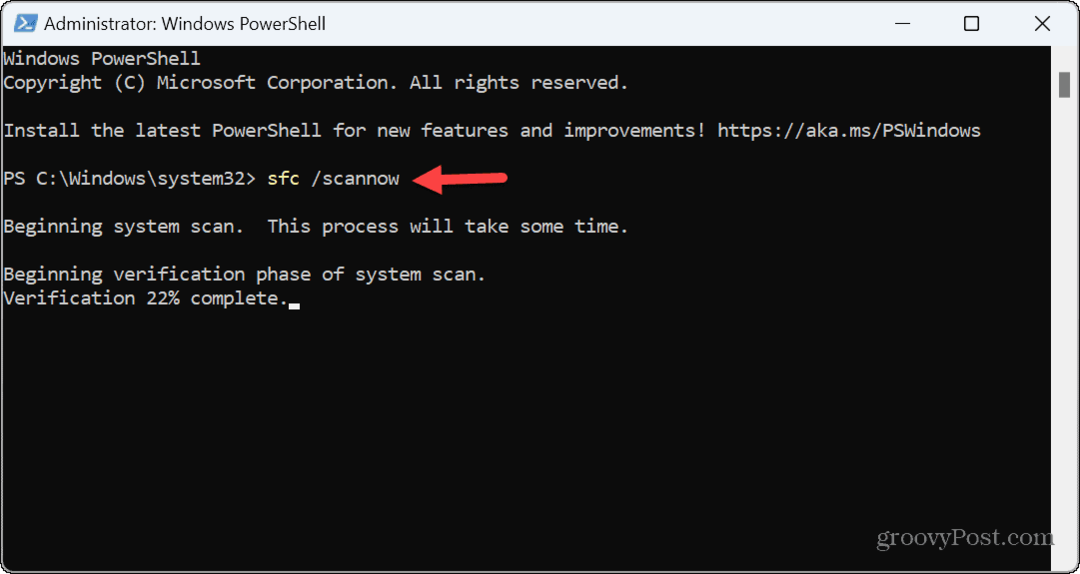Snapchat za posao: Vodič za marketinške stručnjake: Ispitivač društvenih medija
Snapchat Oglasi Snapchat / / September 25, 2020
 Jeste li čuli za Snapchat?
Jeste li čuli za Snapchat?
Želite li ga koristiti za povezivanje sa svojim kupcima?
Snapchat je mobilna aplikacija koja vam omogućuje slanje javnih ili privatnih snimaka slika i videozapisa ljudima sa vašeg pametnog telefona.
U ovom ćete članku otkrijte kako koristiti Snapchat‘s značajkama za povezivanje sa svojim kupcima.
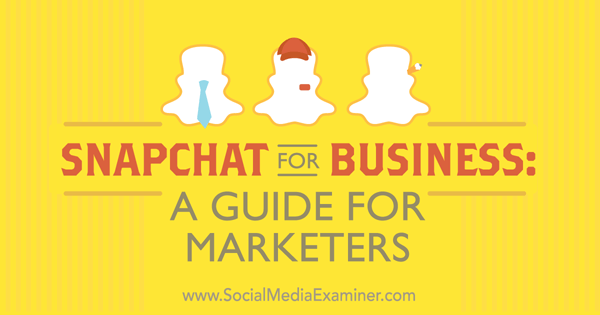
Snapchat demografski
Prije nego što krenemo u to kako tvrtke mogu koristiti Snapchat, pogledajmo demografske podatke Snapchata kako ih pruža Snapchat oglasi stranica.
- Snapchat ima 100 milijuna aktivnih dnevnih korisnika.
- 86% korisnika Snapchata spada u dob od 13 do 37 godina.
- Na Snapchatu se svakodnevno pregleda više od 5 milijardi videozapisa.
Također je vrijedno napomenuti da je minimalni proračun za nedavno oglašavanje na Snapchatu pao od 700.000 do 100.000 dolara. Zato za sada, osim ako niste veliki brand, vaš fokus treba biti na povećanju publike i organskom dijeljenju sadržaja s njom.
1. postavite svoj Snapchat račun
Prvi korak za korištenje Snapchata za vaše poslovanje je postavljanje vašeg Snapchat računa. Da biste to učinili, morate preuzmite app iz iTunes trgovine ili Google Playa. Jednom instalirani, moći ćete prijavite se za novi Snapchat račun.
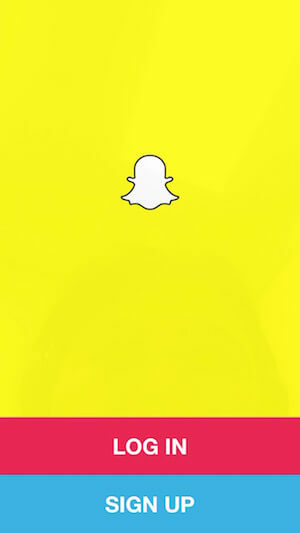
Prvo, hoćete Upisite svoju email adresu, lozinka i datum rođenja.
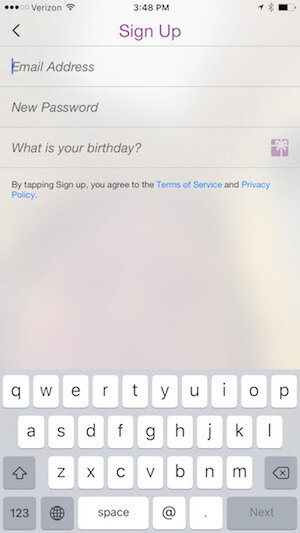
Tada ćete odaberite svoje korisničko ime od 15 znakova. To će ljudi morati upisati da bi vas pronašli ako nemaju vaš snapcode (o čemu ću govoriti u odjeljku o izgradnji vaše publike). Stoga ga želite učiniti nečim na što će ljudi automatski pomisliti kad traže vašu tvrtku, poput tacobell-a, grubhub-a, wwe-a, philadelphiazoo-a ili nečeg sličnog.
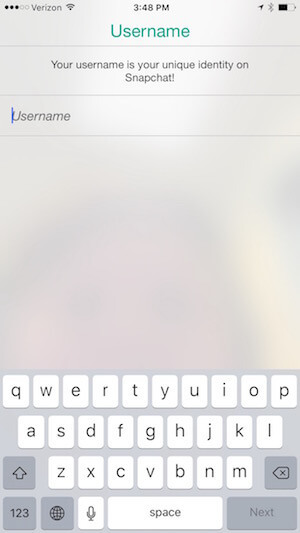
Kad odaberete svoje korisničko ime za Snapchat, od vas će se zatražiti unesite Vaš broj mobitela. Osobe koje na popisu kontakata imaju vaš telefonski broj moći će vas pronaći dok ga ne upotrebljavate ako tu opciju ne promijenite u postavkama.
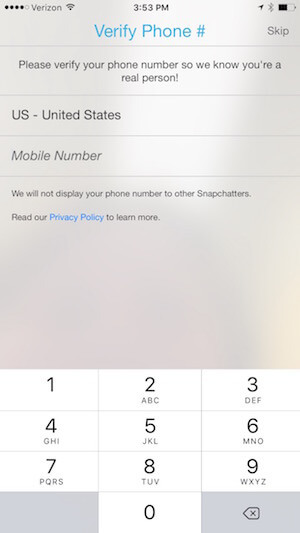
Nakon što izradite račun, bit ćete preusmjereni na zaslon na kojem možete početi izrađivati snimke i priče, o čemu ću kasnije detaljno razgovarati. Prije nego što to počnete raditi, želite dodirnite ikonu duha na vrhu zaslona da biste konfigurirali ostatak postavki profila.
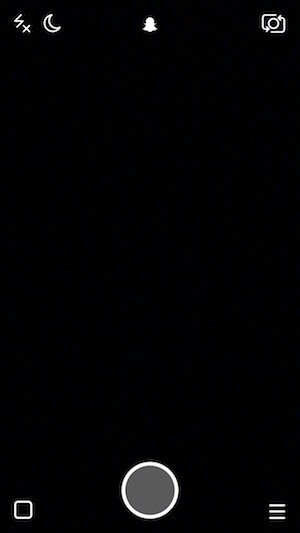
Na sljedećem zaslonu, dodirnite ikonu kotačića za postavke u gornjem desnom kutu.
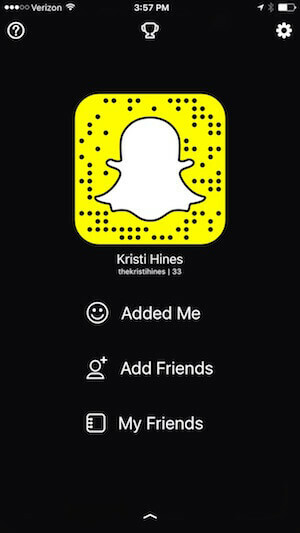
Unesite svoje ime u svoje postavke. Također možete unesite ili ažurirajte svoj broj mobitela i adresu e-pošte.
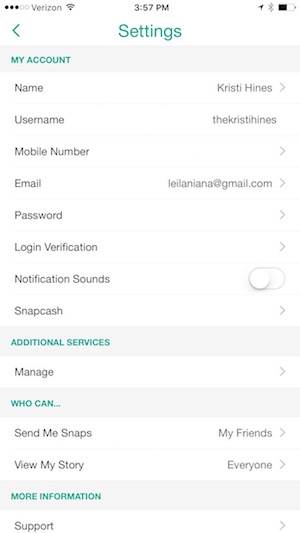
Ako ne želite da vas ljudi pronađu na temelju vašeg telefonskog broja, dodirnite svoj broj i uključite opciju dopuštanja prijateljima da vas pronađu.
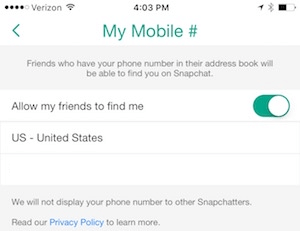
U odjeljku Tko može... konfigurirajte postavke privatnosti za to tko vam može slati snimke i tko može pregledavati vašu priču. Kao posao, možda ćete htjeti započeti tako što ćete svima dopustiti da vam pošalju fotografije i omogućiti svima da vide vašu priču.
Ako počnete primati snimke koje su vulgarne ili neprikladne, možda ćete htjeti promijeniti svoje postavke na dopuštanje samo prijateljima (osobama koje dodate) da vam šalju snimke i dodavanje samo prijatelja kojima vjerujete.
# 2: Dodajte prijatelje za inspiraciju
Ako ste novi u Snapchatu, za inspiraciju ćete htjeti dodati prijatelje. Kada dodate ljude kao prijatelje na Snapchat, možete vidjeti njihove najnovije vijesti (na temelju njihovih postavki) i omogućiti im da vam šalju fotografije.
Neće moći vidjeti vaše priče ako vas ne dodaju kao prijatelja, a na temelju njihovih postavki možete im ili ne morate slati fotografije.
Za početak dodirnite ikonu duha na vrhu zaslona da biste vidjeli mogućnosti dodavanja prijatelja. Na sljedećem zaslonu vidjet ćete opciju Dodaj prijatelje.
Kada ti dodirnite Dodaj prijatelje, date su vam četiri mogućnosti.
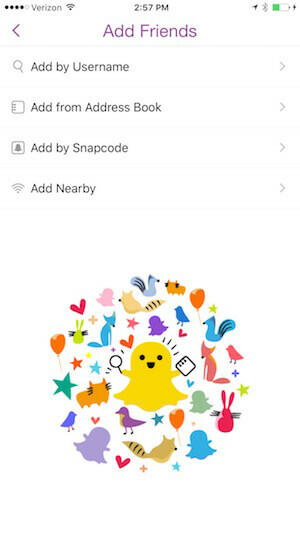
Prvo, možeš unesite određena korisnička imena ljudi koje poznajete da ih dodate kao prijatelje. Možeš pretražite Google da biste vidjeli jesu li vaše omiljene marke ili poznate osobe na Snapchatu. Također možete pretražite društvene mreže kako biste pronašli korisnike Snapchata.
Na primjer, možete napraviti sljedeće pretraživanje na Facebooku, a zatim dodirnuti opciju da biste vidjeli više postova prijatelja ili grupa kako biste pronašli ljude koje poznajete na Snapchatu.
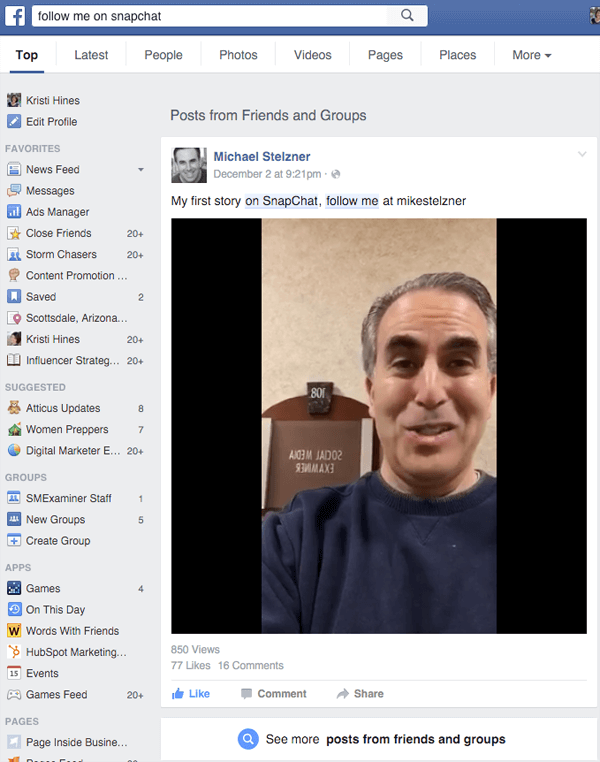
Ili možete nastaviti pomicati da biste vidjeli javne postove u kojima ljudi i marke dijele svoje korisničko ime za Snapchat.
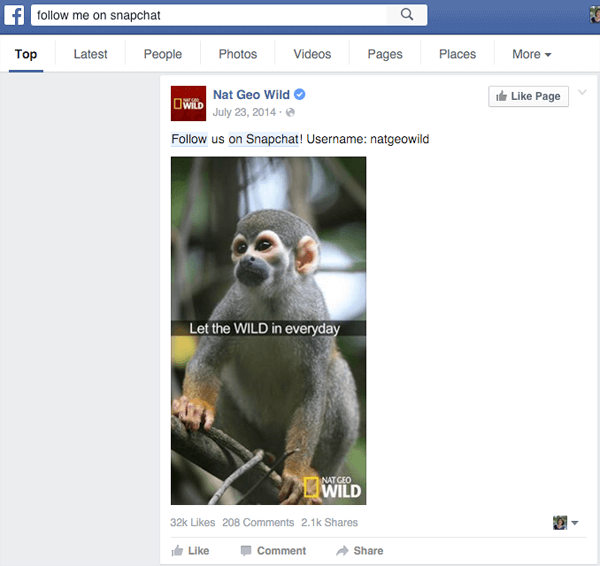
Možete potražiti istu stvar na Twitteru i pomoću Više opcija pronaći korisnička imena osoba koje pratite ili svih.
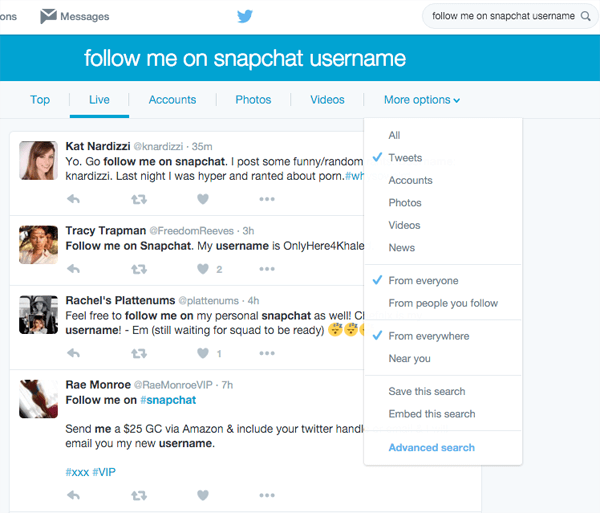
Također možete pretraživati Google+. U novom izgledu postovi koji se podudaraju s vašim pretraživanjem prikazivat će se nakon Zajednice, Ljudi i Stranice.
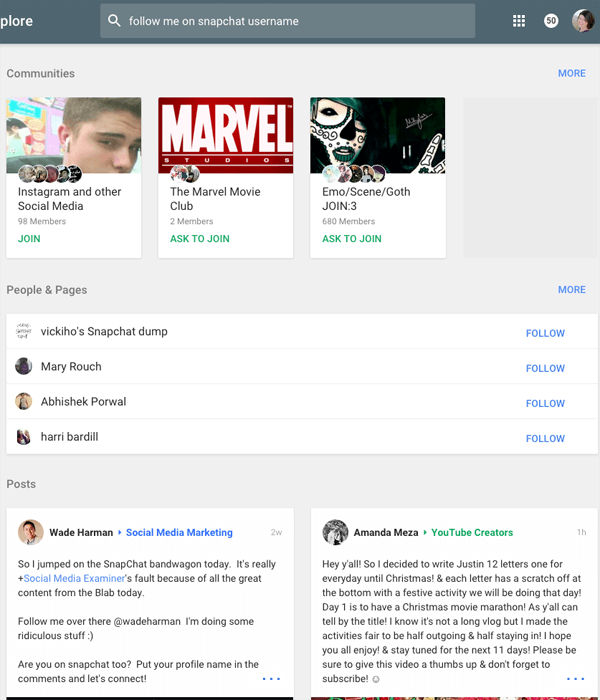
Osim pronalaska korisničkih imena ljudi na Snapchatu, u pretraživanjima na društvenim mrežama pronaći ćete i puno snap kodova. To su slike duhova, ponekad prilagođene fotografiji korisnika Snapchata.
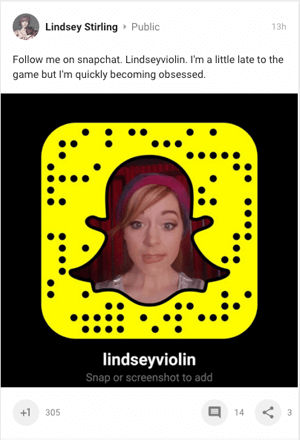
Web stranice poput Snapcodes također dijele desetke javno podijeljenih snap kodovi za marke, poznate osobe, političare, sportske zvijezde i još mnogo toga.
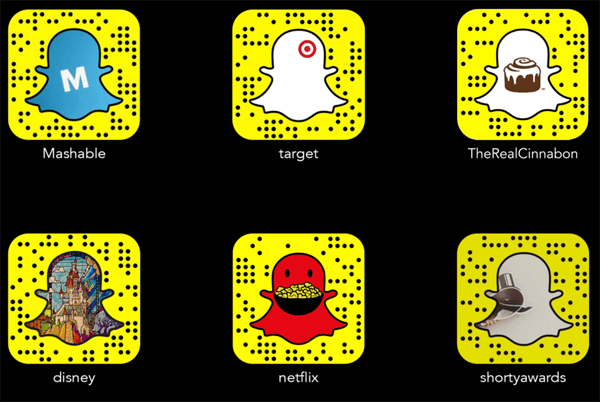
Kada ti pronađite snap kodove poput onih gore, napravite snimku zaslona ili spremite slike na telefon.
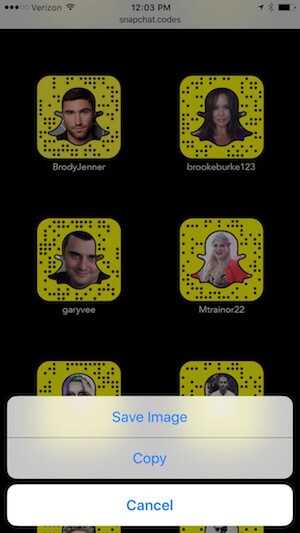
Onda možeš odaberite opciju Add by Snapcode. Ovo će prikazati najnovije fotografije spremljene na telefon.
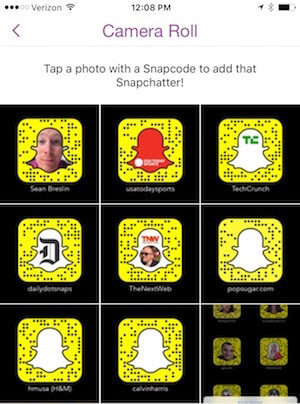
Dodirnite svoje snap kodove‘spasio sam tako da ih Snapchat može skenirati i pozvati na dodajte te korisnike na svoj popis prijatelja.
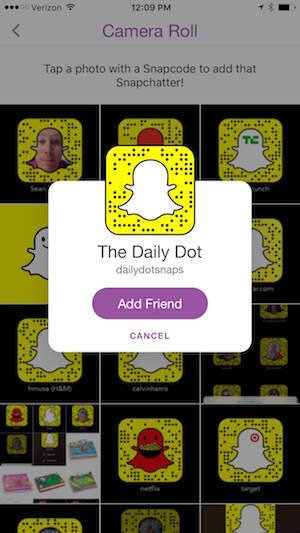
Osim korisničkih imena i snap kodova, možete dodajte prijatelje tako da Snapchat prolazi kroz vaš telefon‘s popis kontakata ili adresar. Snapchat će vam pokazati korisnike čiji se brojevi podudaraju ili vam omogućiti da pozovete ljude na Snapchat.
Napokon, ako ste s grupom ljudi tijekom mrežnog događaja, možete pozvati sve da dodirnu opciju Dodaj u blizini. To će omogućiti svima da se dodaju na Snapchatu.
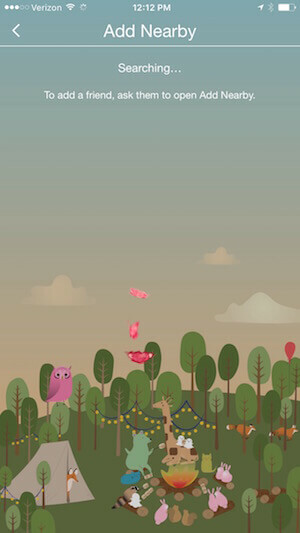
Pronađite priče
Nakon što dodate ljude kao prijatelje na Snapchat, možete dodirnite tri retka ili broj u donjem desnom dijelu zaslona ili prijeđite prstom ulijevo.
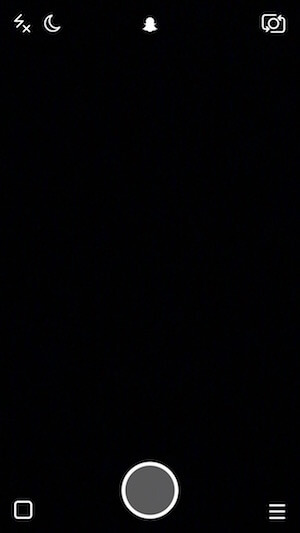
Ovo će vas odvesti na stranicu Priče. Tamo ćete pronađite priče koje su podijelili vaši prijatelji u odjeljku Najnovija ažuriranja.
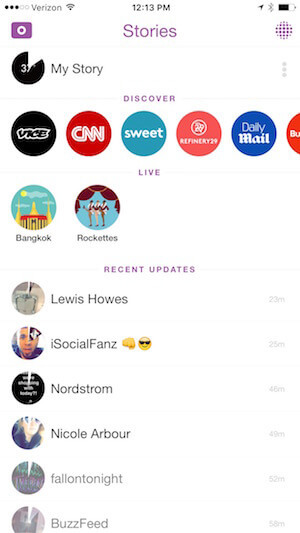
Shvatite ovo kao svoj Snapchat feed vijesti jer hoćete pogledajte javna ažuriranja tih korisnika‘dodao sam kao prijatelje.
Napominjemo da su članci u odjeljcima Otkrivanje i Uživo oglašivači, a značajke koje im stoje na raspolaganju znatno se razlikuju od onih koje ćete imati na raspolaganju kada dijelite priče. O tome ćemo to razgovarati kasnije u postu.
Kao ti pogledati priče, možeš "brzo naprijed” kroz njih tapkajući na ekran. Također možete prijeđite prstom prema dolje ako želite izaći iz priče bez da je dovršite. Ako je netko dostupan za chat, vidjet ćete ga na dnu zaslona.
# 3: Izgradite svoju publiku
Kad dodate ljude kao prijatelje na Snapchatu, dobit će obavijest u odjeljku Dodano mene nakon što dodirnu ikonu duha na vrhu zaslona. Tada imaju mogućnost da vas dodaju i kao prijatelja tako što će dodirnuti + pored vašeg korisničkog imena.
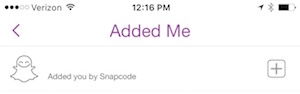
Dodavanje drugih kao prijatelja prvi je način da započnete graditi svoju Snapchat publiku, slično taktici "slijedite na Twitteru koji treba slijediti". Sljedeći je način snimke zaslona snimke zaslona, koja se pojavljuje kada dodirnete ikonu duha na vrhu zaslona. Tu sliku možete obrezati na telefonu da biste prikazali svoj snap kod, korisničko ime i Snapchat postići.
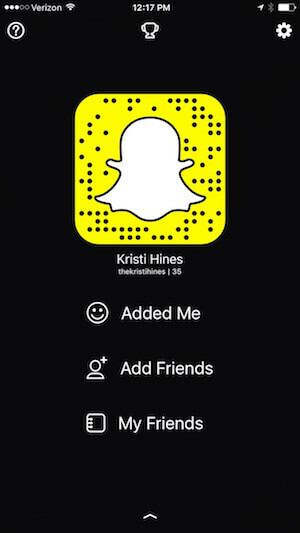
Ako ti dodirnite svoj snapcode, dobivate opciju za snimite selfie kako biste ispunili duha. Snapchat će snimiti pet vaših fotografija koje će biti pretvorene u animirani GIF.
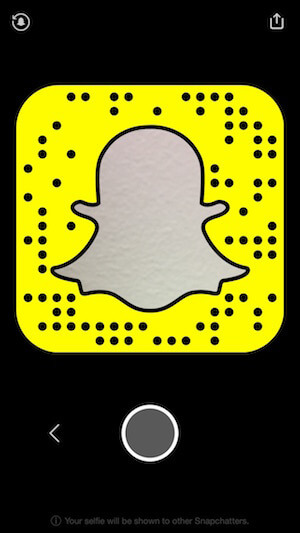
Ako vam se ne sviđa, možete dodirnuti ikonu poništi duha u gornjem lijevom kutu da biste je vratili na zadani bijeli duh.
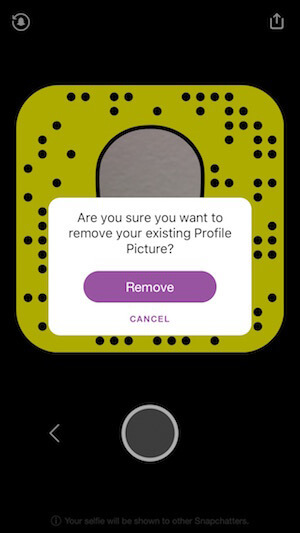
Također možete preuzmite svoj snapcode s web mjesta u pregledniku vašeg stolnog računala prijavom na svoj račun. U toj ćete datoteci dobiti vodič za uređivanje brzih kodova, kao i verzije PNG i SVG koje možete koristiti stvorite prilagođeni snapcode s uobičajenom fotografijom profila, poslovni logotip ili druga slika u prostoru duhova. Za to će vam trebati alat za uređivanje slika.
Korisnici Maca mogu otvoriti snapcode i drugu sliku u Preview. Odaberite drugu sliku (vašu profilnu fotografiju, logotip itd.), Kopirajte je i zalijepite u svoj snapcode.
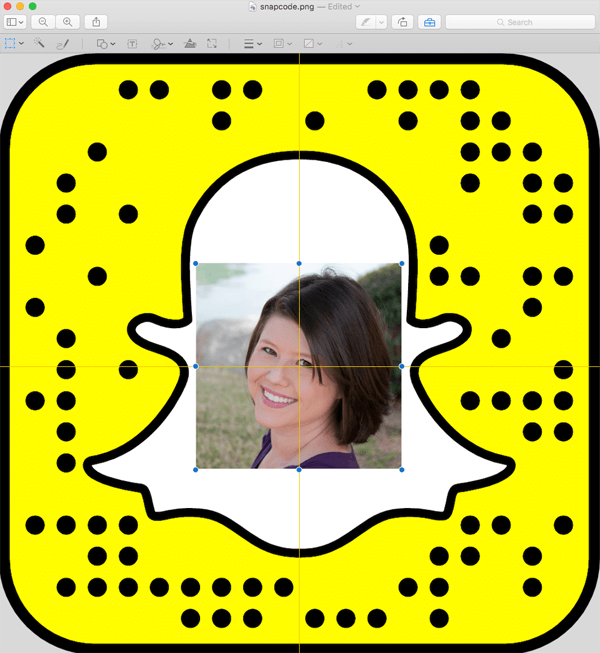
Možete koristiti i jednostavan besplatan alat za uređivanje fotografija poput Gimp da biste na slici odabrali bijelu boju i učinili je prozirnom bojanjem u Alfu (naučite kako to učiniti ovdje).
Zatim otvorite svoju profilnu fotografiju ili drugu fotografiju, provjerite je li manja od veličine slike snap koda (1024 x 1024) i zalijepite je na sliku snapcodea. Zatim upotrijebite opciju Raise Layer (Podignite sloj) (u izborniku Layer> Stack).
Ovo bi trebao biti rezultat nakon što premjestite sliku na pravo mjesto.
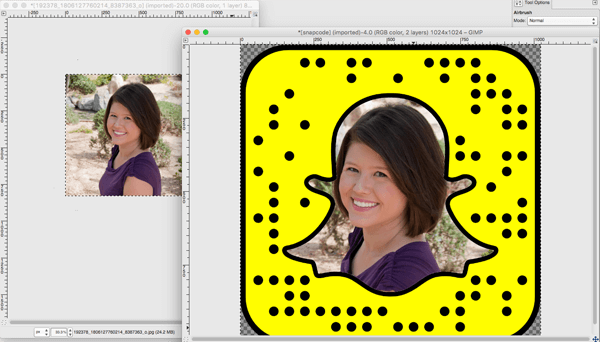
Možete sada podijelite svoj prilagođeni snapcode na drugim društvenim mrežama kako biste ohrabrili ostale korisnike Snapchata da vas slijede. predlažem ti podijelite i snapcode i svoje korisničko ime kako bi vas ljudi mogli lako dodati.
Obavite YouTube marketinšku obuku - na mreži!

Želite li poboljšati svoj angažman i prodaju s YouTubeom? Zatim se pridružite najvećem i najboljem skupu YouTube marketinških stručnjaka koji dijele svoje dokazane strategije. Dobit ćete detaljne upute uživo usmjerene na YouTube strategija, izrada videozapisa i YouTube oglasi. Postanite marketinški heroj YouTubea za svoju tvrtku i klijente dok provodite strategije koje donose dokazane rezultate. Ovo je mrežni trening uživo od vaših prijatelja u programu Social Media Examiner.
KLIKNITE OVDJE ZA DETALJE - PRODAJA ZAVRŠAVA 22. RUJNA!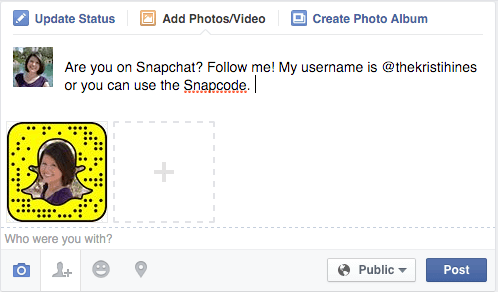
Također možete dodati svoje korisničko ime i svoj prilagođeni snap kôd na svoje web mjesto u posebnom postu na blogu ili na stranici About ili Follow Us kako biste potaknuli posjetitelje web stranice da vas prate na Snapchatu.

Možda ćete čak htjeti promijeniti svoju profilnu fotografiju na Facebooku, Twitteru i drugim mrežama kako bi korisnici Snapchata mogli pronaći vaš snapcode kada gradite svoju Snapchat publiku.
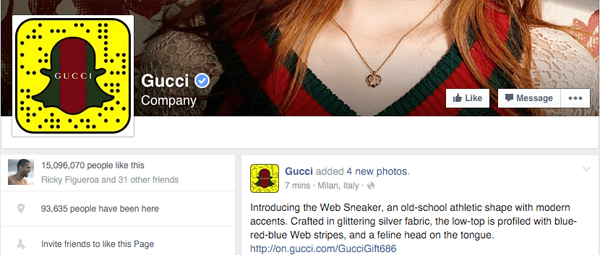
Možeš pogledajte ljude koji su vas dodali kao prijatelja na Snapchatu tako što ćete dodirnuti ikonu duha na vrhu zaslona, a zatim dodirnuti Dodano mene. Kad dobijete nove prijatelje, vidjet ćete broj.
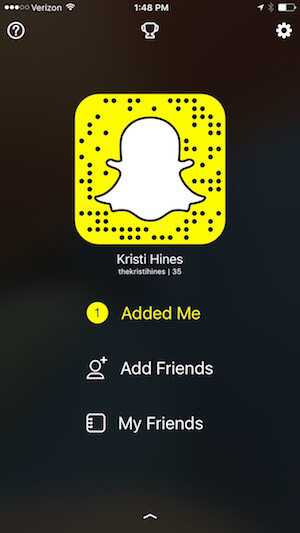
Odluka o ponovnom prijateljstvu trebala bi se temeljiti na tome želite li moći pregledavati njihove priče i želite li da može chatati s vama ili vam slati fotografije.
Dok pregledavate popis prijatelja, primijetit ćete da neki korisnici imaju emojije po svojim korisničkim imenima. Ako su emojiji neposredno uz njihovo korisničko ime, to predstavlja određeno postignuće, poput snimanja naprijed-nazad s nekim 100 puta.
Ako su s desne strane imena, to je emoji koji je Snapchat dodao provjereni Snapchat računi za poznate osobe i marke.
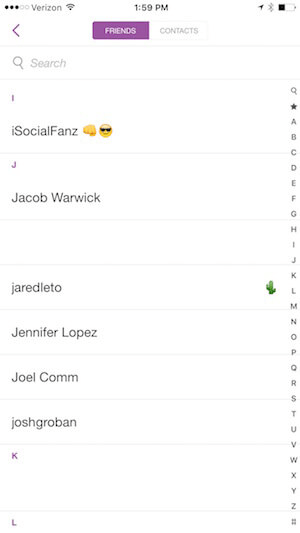
Možete saznati više o tome što svaki emoji znači u Emojipedia za Snapchat.
# 4: Stvaranje priča i slanje snimaka
Postoje dva načina da zadržite svoj angažirana publika sa svojim poslom na Snapchatu: stvaranje priča i slanje snimaka. Zamislite priče poput javnih tweetova koje ljudi koji su dodali vaš račun Snapchata kao prijatelja mogu vidjeti u svojim pričama u odjeljku Nedavna ažuriranja.
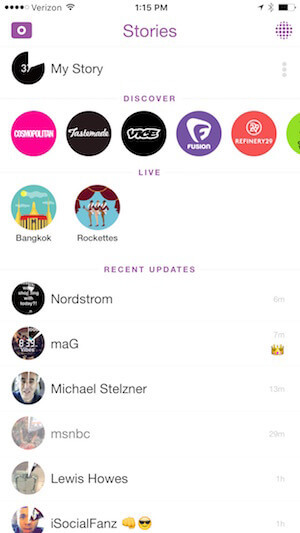
Sve fotografije ili videozapisi koje dodate u svoju priču bit će sastavljeni u jedno ažuriranje koje će vaši prijatelji moći pogledati neograničen broj puta dok fotografije i videozapisi ne isteknu za 24 sata. To je naravno pod pretpostavkom da ste svima omogućili da gledaju vaše priče u vašim Postavkama.
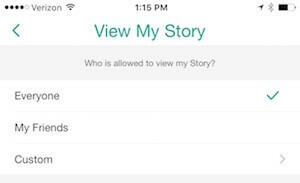
Snimke su više poput privatnih poruka. Zamišljeni su za gledanje samo jednom, iako možete ponoviti snimke jednom u roku od 24 sata.
Da biste stvorili priče ili poslali snimke, fotografirajte ili snimite 10 sekundi videozapisa na Snapchatu pomoću aplikacije. Prvi, upotrijebite ikone u gornjem lijevom kutu za uključivanje bljeskalice (Ako je potrebno) ili odaberite dan / Noćni način.
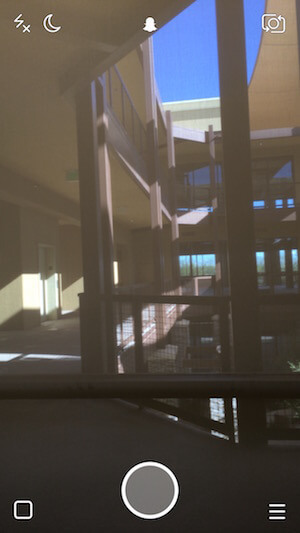
Do slikaj, dodirnite krug na dnu zaslona.
Mogućnosti uređivanja i objavljivanja fotografija
Ako fotografirate, imate nekoliko mogućnosti za njezino uređivanje.
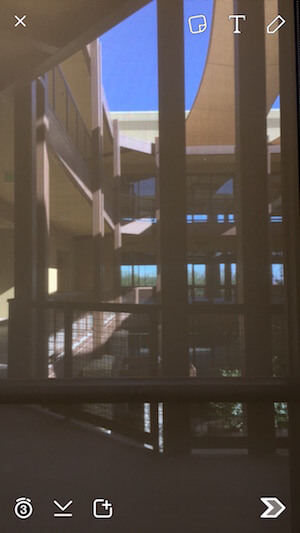
U gornjem desnom kutu možete dodirnite ikone za dodavanje emojija, dodajte tekst ili nacrtajte na fotografiji.
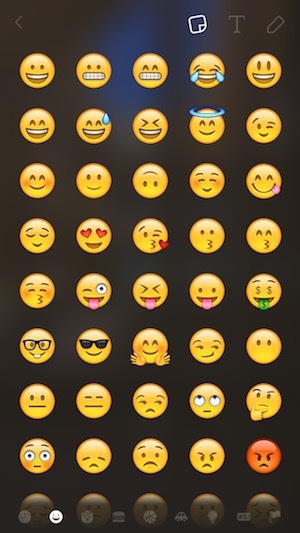
Ako ti prijeđite prstom ulijevo na fotografiji, ti pogledajte opcije filtra. Možeš koristite filtre za podešavanje kontrasta i boje fotografije, dodajte vremensku oznaku ili dodajte okvire na temelju svog mjesta.
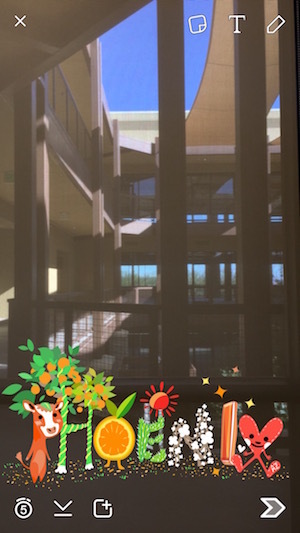
Dodirnite ikone u donjem lijevom dijelu da biste odlučili koliko će sekundi fotografija ostati na zaslonu, preuzmite fotografiju na telefon ili je automatski dodajte u svoju priču.
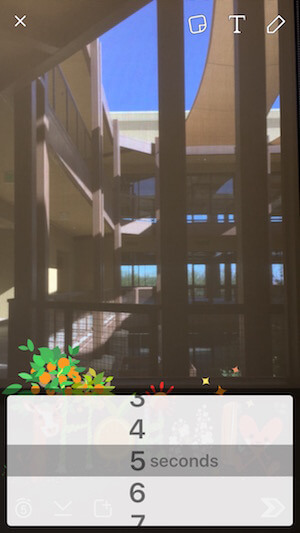
Dodirnite ikonu u donjem desnom kutu da biste dodali fotografiju u svoju javnu priču ili je poslali privatno jednom ili više ljudi u trenutku. Imajte na umu da ako vas prijatelj ne slijedi i ako njegove postavke nisu konfigurirane tako da od svih dobiva snimke, vaš snimak neće biti isporučen.
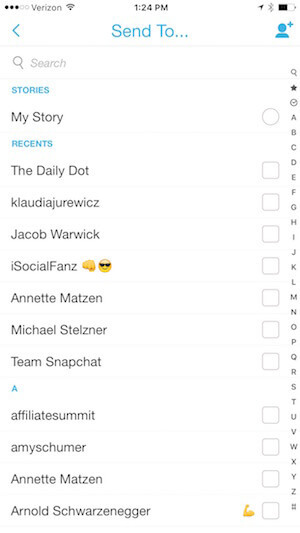
Opcije dijeljenja fotografija
Alternativno, ako želite podijelite fotografiju snimljenu izvan Snapchata, možeš pošaljite fotografiju na Snapchat. Za korisnike iPhonea pronađite fotografiju u svitku fotoaparata i upotrijebite opciju Pošalji da biste je poslali na Snapchat.
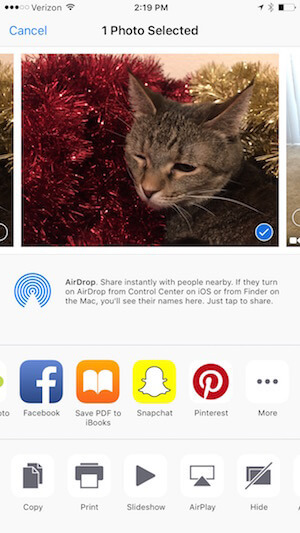
Imajte na umu da se kad to učinite, vaše mogućnosti uređivanja smanjuju samo na dodavanje teksta ili crtanje na fotografiji i slanje u trenu. Fotografije koje ste snimili izvan Snapchata ne mogu se dijeliti kao dio vaše priče.

Mogućnosti uređivanja i objavljivanja videozapisa
Do snimiti video, dodirnite i držite krug na dnu zaslona dok ne završite sa snimanjem.
Ako snimate video, imate slične mogućnosti za njegovo uređivanje.
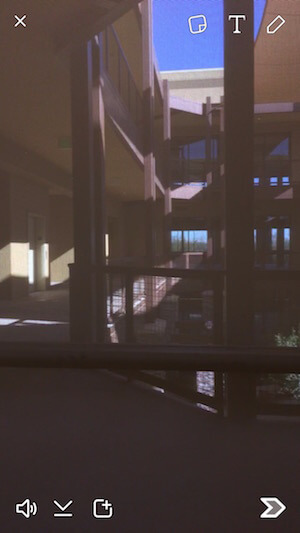
Za videozapise, umjesto da dolje lijevo imate mogućnost odlučivanja koliko će sekundi slika ostati na zaslonu, imate mogućnost uključite ili isključite zvuk snimljen u video zapisu.
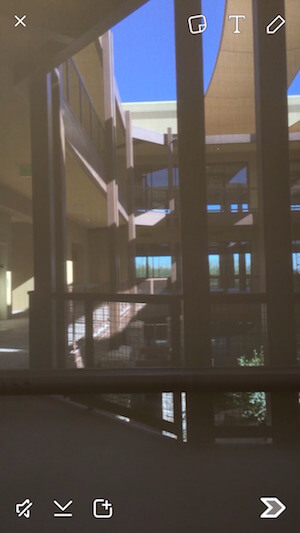
Napominjemo da ako se glazba reproducira na glazbenom uređaju telefona, ona će biti snimljena s vašim videozapisom.
Dodirnite ikonu u donjem desnom kutu da biste dodali videozapis u svoju javnu priču ili ga poslali privatno jednom ili više ljudi u trenutku. Imajte na umu da ako vas prijatelj ne slijedi i nema postavke konfigurirane za dobivanje snimaka od svih, vaš snimak neće biti isporučen.
Pored dodavanja videozapisa u svoju priču ili slanja u trenu, to možete i učiniti dodajte video u priče uživo ako želite‘na istom mjestu kao i događaj. Saznajte više o ovoj opciji ovdje.
Poticanje angažmana
Ako želite angažirati fotografije ili videozapise iz svoje priče, možete upotrijebite tekst ili alate za crtanje da zamolite ljude da naprave snimak zaslona i podijele ga ili prijeđite prstom prema gore za čavrljanje.
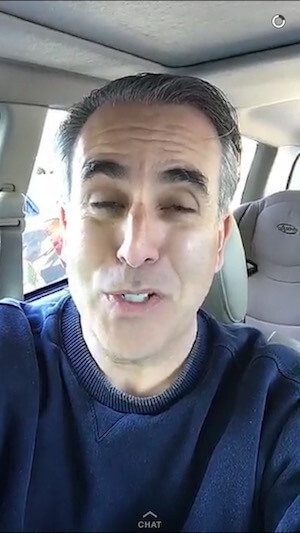
Možeš pregledajte snimke i poruke chata koje su vam poslane dodirivanjem okvira ili broja u donjem lijevom dijelu zaslona fotoaparata.
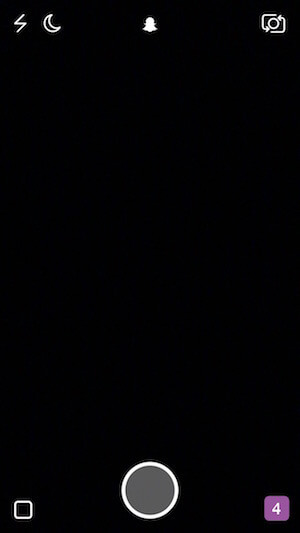
Imajte na umu da ako su vaše postavke konfigurirane za primanje snimaka samo od prijatelja, ljudi koje niste dodali kao prijatelja neće moći chatati s vama.
Također možete zaradite trofeje na Snapchatu na temelju svoje aktivnosti, kao što je pogađanje određenog rezultata ili slanje određenih vrsta snimki. Ovaj vodič možete pročitati na Huffington Postu o tome kako otključajte Snapchat trofeje. Možeš pogledajte svoje trenutne trofeje dodirivanjem ikone trofeja na vrhu zaslona.
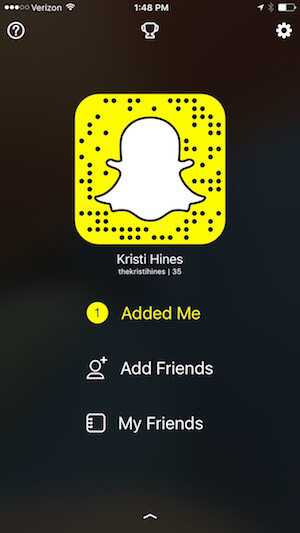
# 5: Uredite svoju priču i pogledajte Analytics
Kad pošaljete snap, isporučuje se gotovo odmah; stoga nemate mogućnosti za uređivanje. Kad svojoj fotografiji dodate fotografije i videozapise, imate nekoliko mogućnosti.
Vaša će se priča uvijek pojaviti na vrhu područja Priče. Svaka fotografija ili videozapis koji dodate istječe nakon 24 sata. Koliko vremena vaši prijatelji trebaju pogledati vašu priču, pokazuje koliko je krug pun.
Ako ti dodirnite točke desno od vaše priče, vi ćete pogledajte svoju Story analitiku.
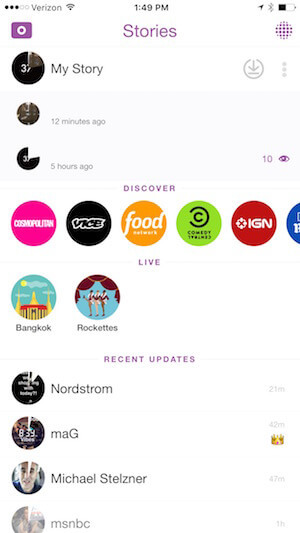
Možeš dodirnite strelicu koja se pojavljuje pored vaše priče da biste je preuzeli kao video prije isteka bilo kojeg dijela, pa je možete podijeliti negdje drugdje ako odlučite.
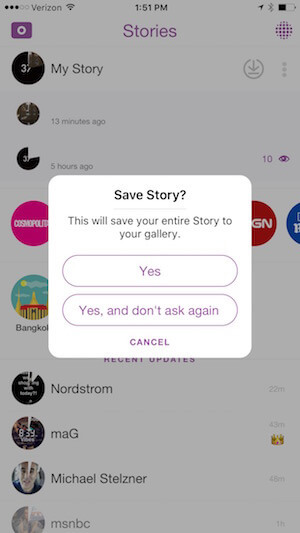
Kada ti dodirnite pojedinačnu sliku ili video zapis u svojoj priči, možeš dodirnite ikone s lijeve strane da biste vidjeli tko je gledao vašu priču, a tko je uzeo snimku zaslona tog dijela priče.
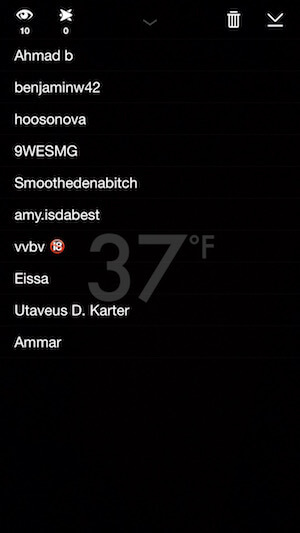
Također možete upotrijebite ikone zdesna za brisanje pojedinačne slike ili videozapisa iz priče ili ih spremite na telefon.
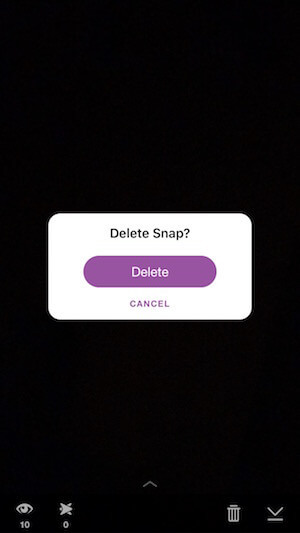
# 6: Razgovarajte s prijateljima
Osim slanja snimaka, na Snapchatu možete i chatati s prijateljima. Uraditi ovo, dodirnite okvir ili broj u donjem lijevom dijelu zaslona. Zatim kliknite okvir za chat u gornjem lijevom kutu.
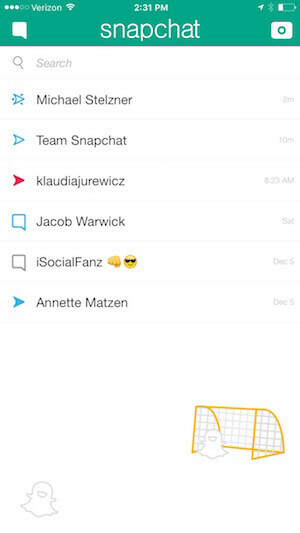
Kad odaberete prijatelja s kojim želite razgovarati, imate dvije mogućnosti. Ako je ikona kamere u donjem desnom dijelu žuta, možete pošaljite snimak tako što ćete unijeti tekst i kliknuti žutu ikonu.
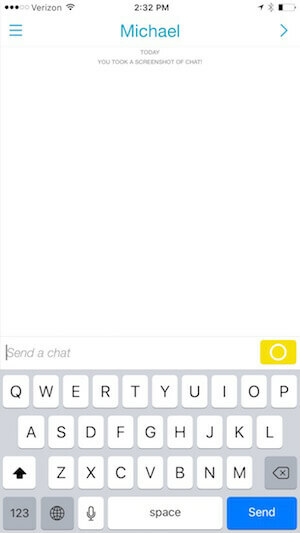
Tada ćete moći poslati sliku ili video s tekstom.
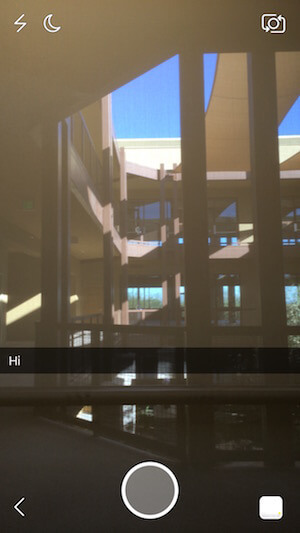
Ako je ikona kamere u donjem desnom dijelu plava, vaš je prijatelj također na Snapchatu. To znači da možete video chat sa svojim prijateljem tapkajući i držeći plavu ikonu fotoaparata. Saznajte više o funkcionalnosti video chatova ovdje.
# 7: Uređivanje i preuzimanje sadržaja
Želite li početi slati snimke ljudima, ali niste sigurni što poslati? Snapchat zapravo nudi način uređivanja sadržaja. Jednostavno dodirnite jednu od priča u odjeljku Otkrivanje.
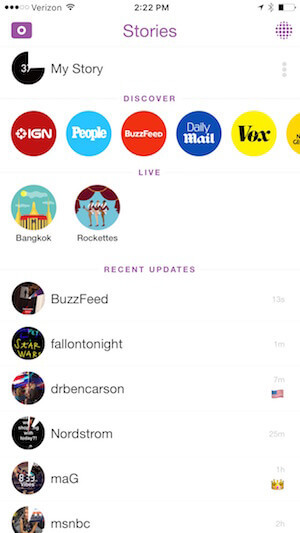
Do podijelite sliku ili video zapis u priči koju želite podijeliti, tapnite i držite je. To će vam dati mogućnost uređivanja slike ili videozapisa dodavanjem emojija, teksta ili crteža. Možete isključiti zvuk za videozapise, preuzeti fotografiju ili videozapis na telefon i fotografiju ili videozapis poslati prijateljima u trenutku.
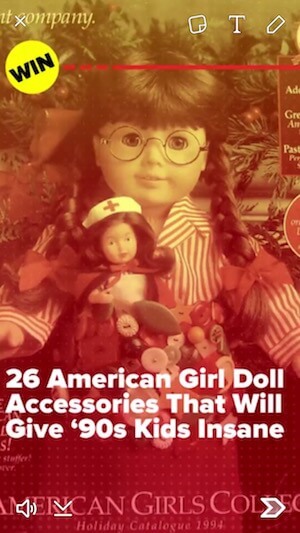
Ovo je sjajan način da započnete interakciju s prijateljima na Snapchatu, a da zapravo ne morate snimati sebe.
U zaključku
Snapchat je jedinstvena društvena mreža u usporedbi s Twitterom, Facebookom, Instagramom i drugima. Kao takav, tvrtkama nudi jedinstvene načine povezivanja sa svojom publikom.
Što misliš? Jeste li koristili Snapchat za svoje poslovanje? Jeste li spremni za početak? Molimo vas da svoje komentare i iskustva podijelite u komentarima!